使用数据加载编辑器
从数据加载编辑器创建和运行数据加载脚本,并创建到数据源的连接。在加载数据后,可用来对应用程序进行分析。
单击导航栏中准备选项卡下的数据加载编辑器以打开“数据加载编辑器”。
数据加载编辑器
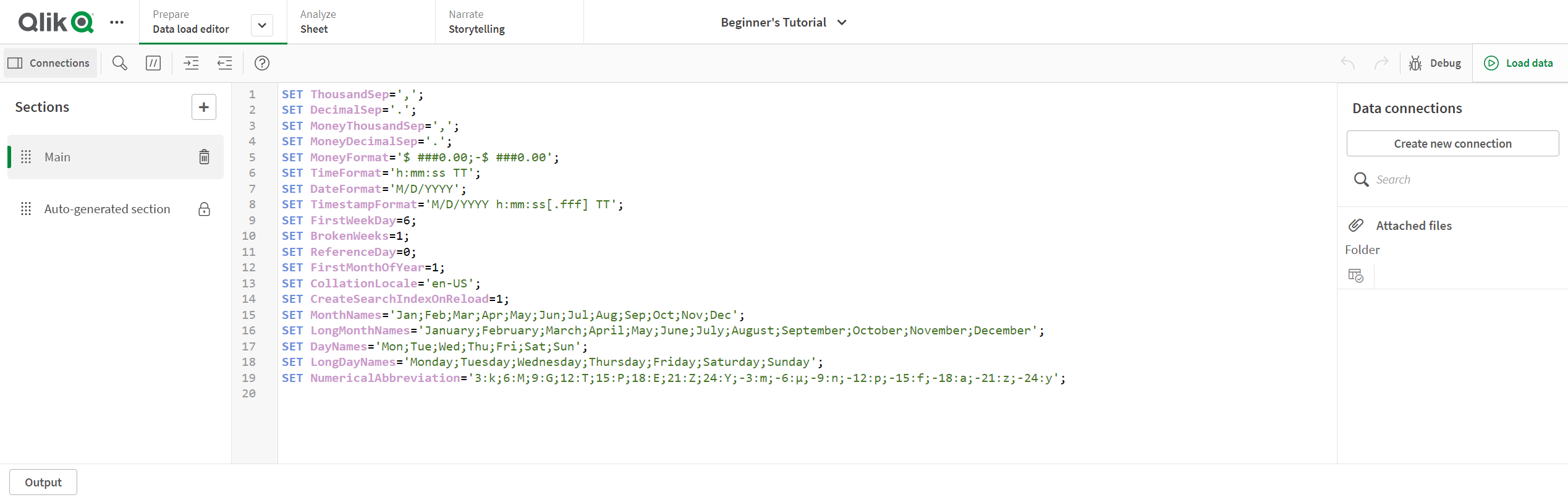
工具栏
工具栏包含数据加载编辑器最常用的命令。
要了解有关数据加载脚本的更多信息,请参阅保存加载脚本、调试数据加载脚本和运行脚本以加载数据。
文本编辑器
可以在文本编辑器中编写和编辑脚本代码。每个脚本行均已编号,并且脚本已按照语法成分进行颜色编码。文本编辑器工具栏包含以下命令:Search and replace、Help mode、Undo 以及 Redo 原始脚本包含一部分通常不需要编辑的预定义区域变量设置,如 SET ThousandSep=,您可选择性对其进行编辑。
要了解有关脚本的更多信息,请参阅编辑数据加载脚本和脚本语法概述。
分段
可以将脚本分成脚本段,使得更易于阅读和维护。脚本段自上而下执行。
如果您已在添加数据中添加数据,则会生成一个名为自动生成的脚本段的数据加载脚本段,其中包含加载数据所需的脚本代码。
有关更多信息,请参阅组织脚本代码。
输出
输出用于显示自动保存状态和在脚本期间所生成的所有消息。
